
时间:2021-08-09 10:49:35 来源:www.win10xitong.com 作者:win10
win10系统已经发布很久了,已经还算是比较稳定了,但还是有用户碰到了win10如何修改扬声器的问题,不要慌,遇到了win10如何修改扬声器的问题我们要想办法来解决它,我们其实完全可以慢慢来解决这个win10如何修改扬声器的问题,完全可以按照小编的这个方法:1.我们打开电脑,在桌面右下角找到一个“小喇叭”图标;2.鼠标右键弹出列表,我们选择“打开音量合成器”就轻松加愉快的把这个问题处理好了。如果你想要知道如何具体处理话,那就和小编一起来看看下面的操作手段。
推荐系统下载:win10
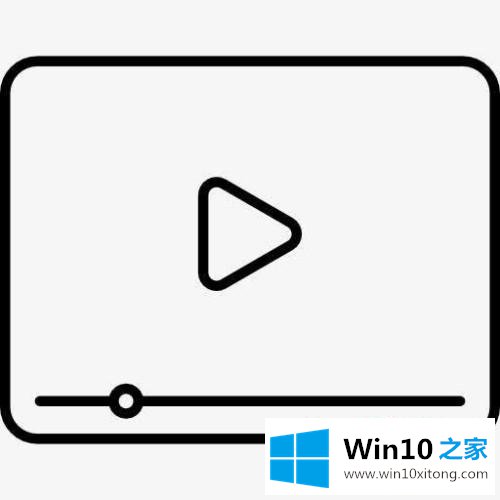
具体步骤如下:
1.我们打开电脑,发现桌面右下角有一个“小喇叭”图标;
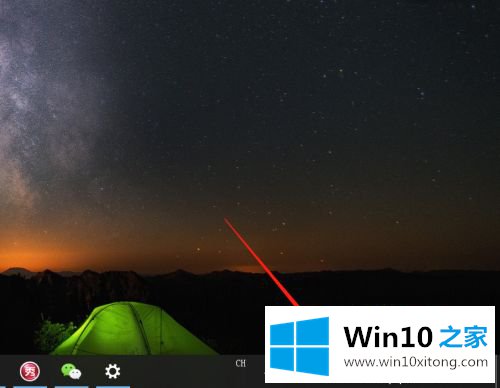
2.鼠标右键弹出列表,我们选择“打开音量合成器”;
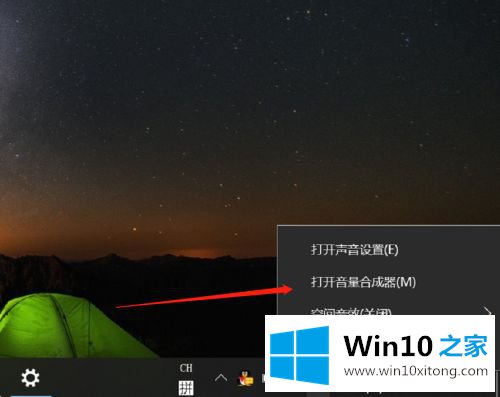
3.弹出一个窗口,我们用鼠标双击扬声器;
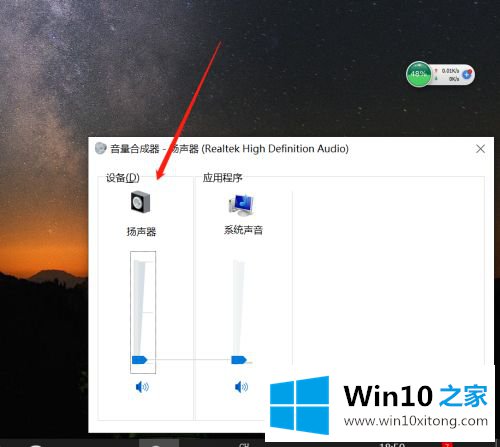
4.一个扬声器属性窗口弹出,我们点击改变图标;
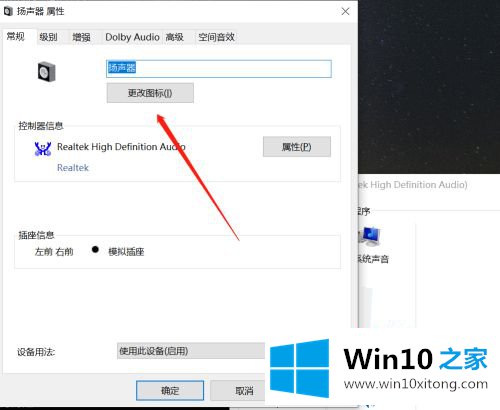
5.弹出图标窗口,里面有很多种图标,我们选择一个喜欢的图标;
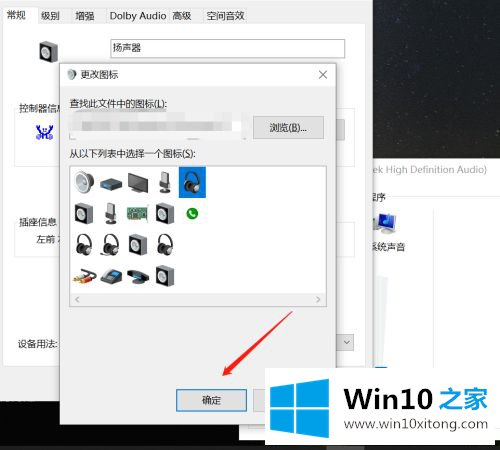
6.单击确定后,我们可以返回页面并看到扬声器图标已被更改。
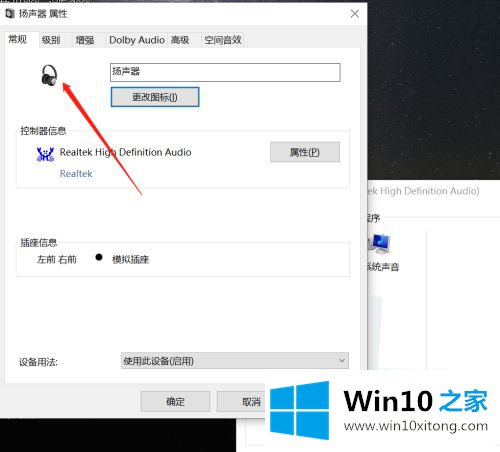
以上是win10如何修改音箱图标的详细步骤。需要的用户可以按照上述方法步骤进行修改。
有关win10如何修改扬声器怎么解决的方法就是以上全部的内容了,如果你有更好更快的解决方法,那可以给本站留言,小编也一起来共同学习。